আপনার টেককি ব্লুটুথ ডঙ্গল প্রয়োজন সর্বশেষ সঠিক ড্রাইভার আপনার কম্পিউটারে সঠিকভাবে কাজ করতে। ড্রাইভার অনুপস্থিত, ভাঙা বা পুরানো হলে অ্যাডাপ্টারটি আশানুরূপ কাজ নাও করতে পারে।
প্রধানত 2টি উপায়ে আপনি আপনার টেককি ডঙ্গলের জন্য সর্বশেষ ব্লুটুথ ড্রাইভার ইনস্টল করতে পারেন:
বিকল্প 1: ম্যানুয়ালি - এর জন্য কম্পিউটার জ্ঞানের একটি নির্দিষ্ট স্তরের প্রয়োজন। আপনাকে ডিভাইস ম্যানেজার ব্যবহার করতে হবে, বা প্রস্তুতকারকের ওয়েবসাইটে সঠিক ড্রাইভারটি সন্ধান করতে হবে।
বা
বিকল্প 2: স্বয়ংক্রিয়ভাবে (প্রস্তাবিত) - এটি আপনার কম্পিউটারের জন্য সমস্ত সাম্প্রতিক ড্রাইভারগুলি পাওয়ার দ্রুততম এবং সহজতম উপায় হতে পারে৷ আপনার যা দরকার তা হল কয়েকটি ক্লিক।
বিকল্প 1: Techkey Bluetooth ড্রাইভারটি ম্যানুয়ালি ইনস্টল করুন
আপনি যদি একজন প্রযুক্তি-বুদ্ধিমান ব্যবহারকারী হন, আপনি আপনার টেককি ব্লুটুথ অ্যাডাপ্টারের জন্য ম্যানুয়ালি ড্রাইভার ইনস্টল করার চেষ্টা করতে পারেন। এটি করতে, এই পদক্ষেপগুলি অনুসরণ করুন:
নীচের স্ক্রিনশটগুলি উইন্ডোজ 10 থেকে, এবং পদ্ধতিটি উইন্ডোজ 8 এবং 7-এও প্রযোজ্য।
- আপনার কীবোর্ডে, টিপুন Win+R (উইন্ডোজ লোগো কী এবং আর কী) রান ডায়ালগ চালু করতে। টাইপ বা পেস্ট করুন devmgmt.msc এবং ক্লিক করুন ঠিক আছে .

- ডবল ক্লিক করুন ব্লুটুথ বিভাগটি প্রসারিত করতে, তারপরে আপনার ব্লুটুথ অ্যাডাপ্টারের ডান-ক্লিক করুন এবং নির্বাচন করুন ড্রাইভার আপডেট করুন .
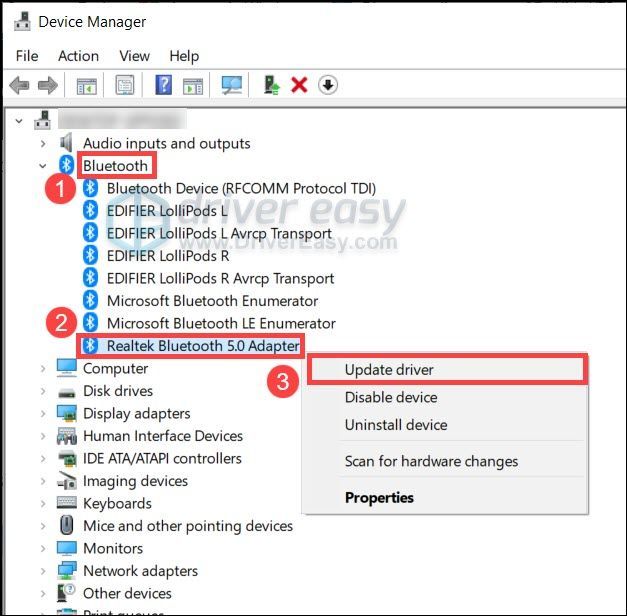
- ক্লিক ড্রাইভারের জন্য স্বয়ংক্রিয়ভাবে অনুসন্ধান করুন . উইন্ডোজ তারপর ব্লুটুথ ড্রাইভার অনুসন্ধান এবং ডাউনলোড করার চেষ্টা করবে।
সাধারণত উইন্ডোজ পারে না কুলুঙ্গি পণ্য জন্য সর্বশেষ ড্রাইভার খুঁজুন. আপনাকে প্রস্তুতকারকের ওয়েবসাইটে এটি অনুসন্ধান করতে হতে পারে বা এটি স্বয়ংক্রিয়ভাবে ডাউনলোড করতে ড্রাইভ ইজি ব্যবহার করতে হবে।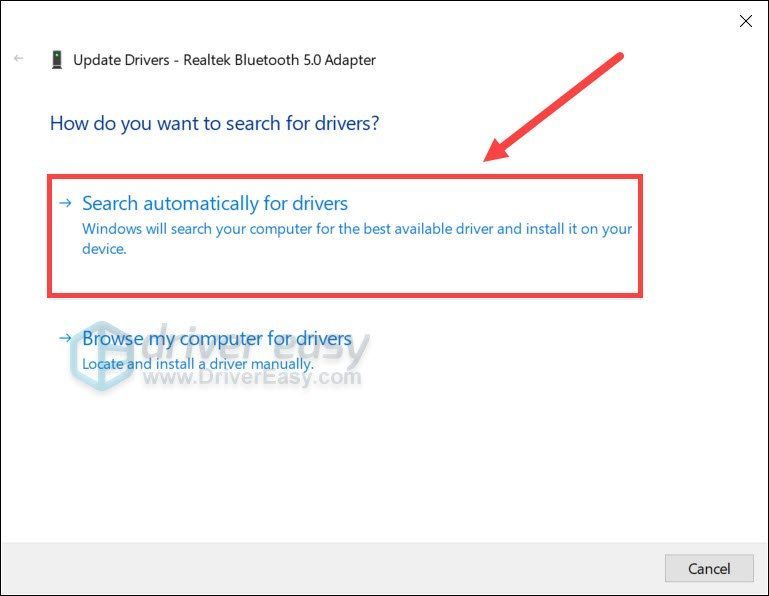
বিকল্প 2: টেককি ব্লুটুথ ড্রাইভার স্বয়ংক্রিয়ভাবে ইনস্টল করুন (প্রস্তাবিত)
আপনার ব্লুটুথ ড্রাইভার ম্যানুয়ালি আপডেট করার সময়, ধৈর্য বা কম্পিউটার দক্ষতা না থাকলে, আপনি, পরিবর্তে, এটি স্বয়ংক্রিয়ভাবে করতে পারেন ড্রাইভার সহজ . এটি স্বয়ংক্রিয়ভাবে আপনার সিস্টেমকে চিনবে এবং আপনার সঠিক ব্লুটুথ অ্যাডাপ্টারের এবং আপনার উইন্ডোজ সংস্করণের জন্য সঠিক ড্রাইভার খুঁজে পাবে এবং এটি সঠিকভাবে ডাউনলোড এবং ইনস্টল করবে:
- চালান ড্রাইভার সহজ এবং ক্লিক করুন এখনই স্ক্যান করুন বোতাম ড্রাইভার ইজি তারপরে আপনার কম্পিউটার স্ক্যান করবে এবং কোন সমস্যা ড্রাইভার সনাক্ত করবে।
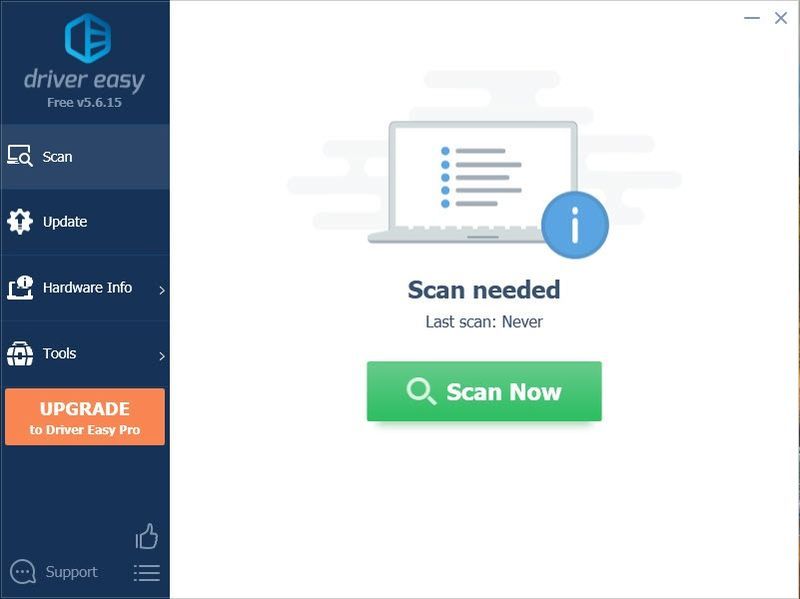
- ক্লিক সব আপডেট করুন এর সঠিক সংস্করণটি স্বয়ংক্রিয়ভাবে ডাউনলোড এবং ইনস্টল করতে সব যে ড্রাইভারগুলি আপনার সিস্টেমে অনুপস্থিত বা পুরানো।
(এর জন্য প্রয়োজন প্রো সংস্করণ - আপনি যখন আপডেট করুন ক্লিক করবেন তখন আপনাকে আপগ্রেড করার জন্য অনুরোধ করা হবে। আপনি যদি প্রো সংস্করণের জন্য অর্থ প্রদান করতে না চান, তবে আপনি বিনামূল্যে সংস্করণের সাথে আপনার প্রয়োজনীয় সমস্ত ড্রাইভার ডাউনলোড এবং ইনস্টল করতে পারেন; আপনাকে কেবল একবারে সেগুলি ডাউনলোড করতে হবে এবং ম্যানুয়ালি সেগুলি ইনস্টল করতে হবে, সাধারণ উইন্ডোজ উপায়।)
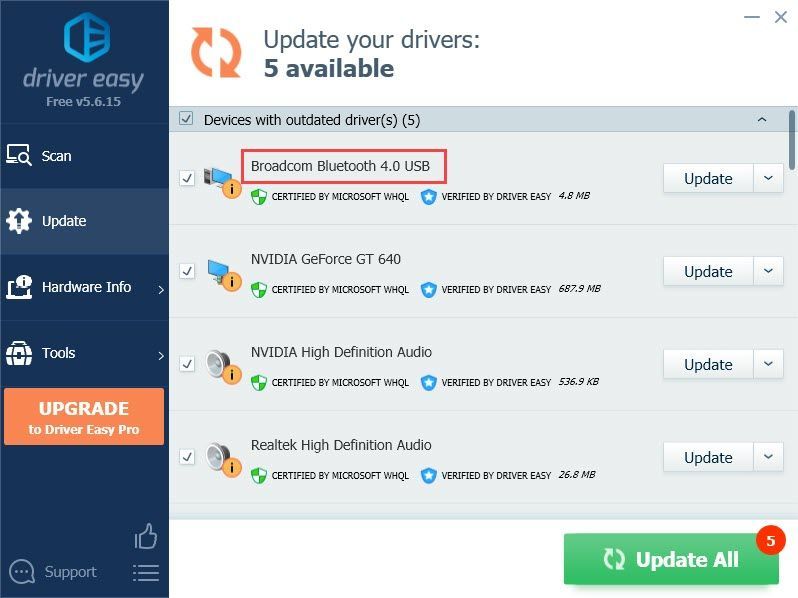 ড্রাইভার ইজির প্রো সংস্করণ সঙ্গে আসে সম্পূর্ণ প্রযুক্তিগত সহায়তা . আপনি যদি সাহায্যের প্রয়োজন হয়, যোগাযোগ করুন ড্রাইভার ইজির সহায়তা দল এ support@drivereasy.com .
ড্রাইভার ইজির প্রো সংস্করণ সঙ্গে আসে সম্পূর্ণ প্রযুক্তিগত সহায়তা . আপনি যদি সাহায্যের প্রয়োজন হয়, যোগাযোগ করুন ড্রাইভার ইজির সহায়তা দল এ support@drivereasy.com . - ব্লুটুথ
সর্বশেষ ব্লুটুথ ড্রাইভার ইনস্টল করার পরে, আপনি এখন আপনার কম্পিউটারে আপনার ব্লুটুথ ডিভাইস সংযোগ করতে পারেন কিনা তা পরীক্ষা করুন৷
আশা করি এই পোস্টটি আপনাকে সর্বশেষ টেককি ব্লুটুথ ড্রাইভার ইনস্টল করতে সহায়তা করেছে। আপনার যদি কোন সন্দেহ বা ধারনা থাকে, কেবল একটি মন্তব্য করুন এবং আমরা আপনার কাছে ফিরে আসব।

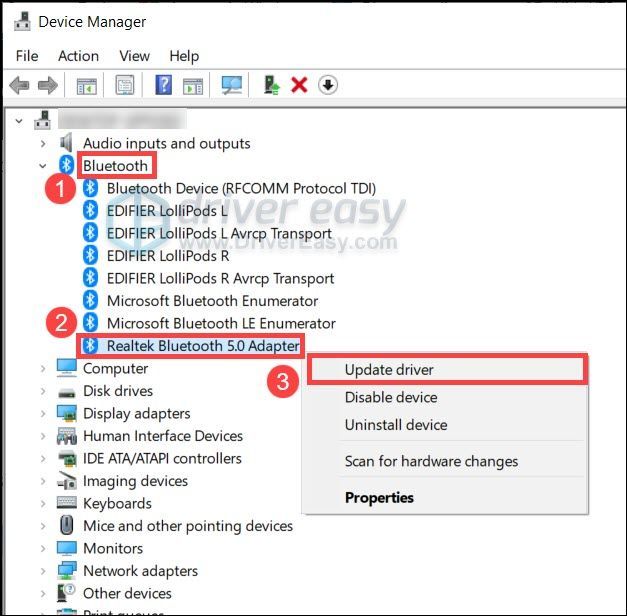
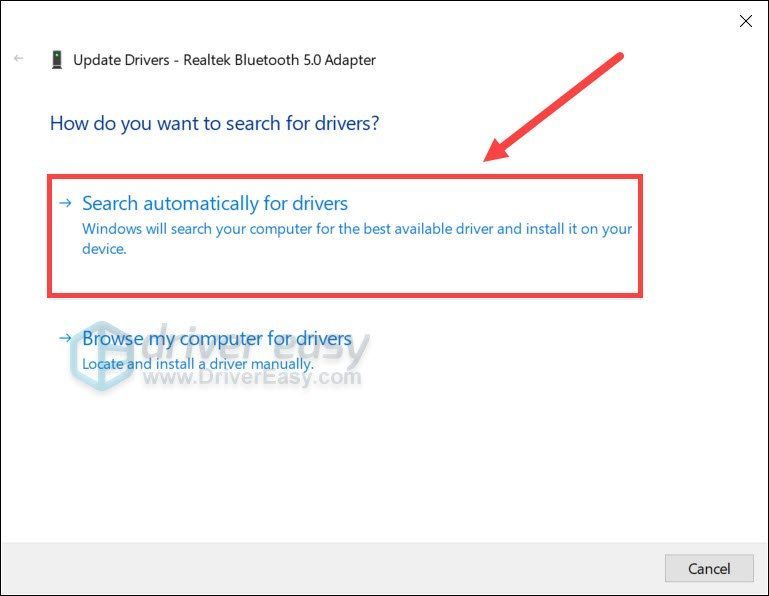
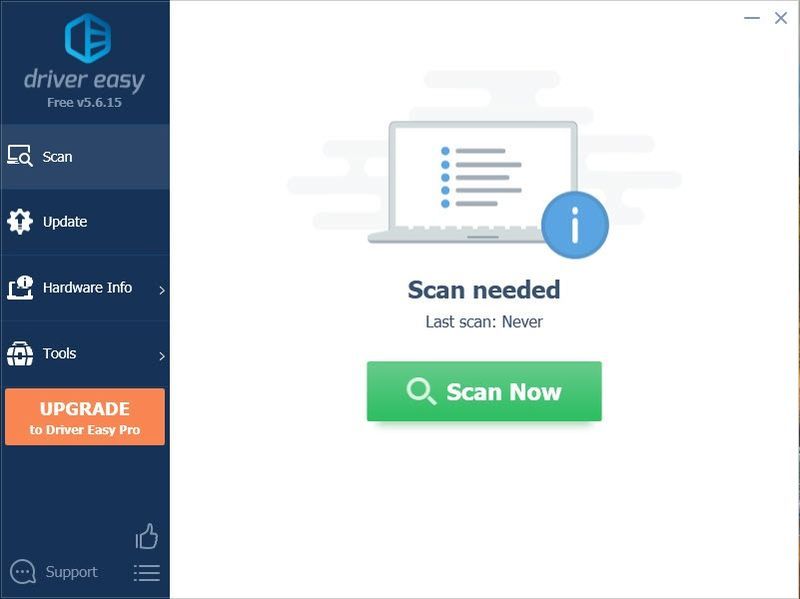
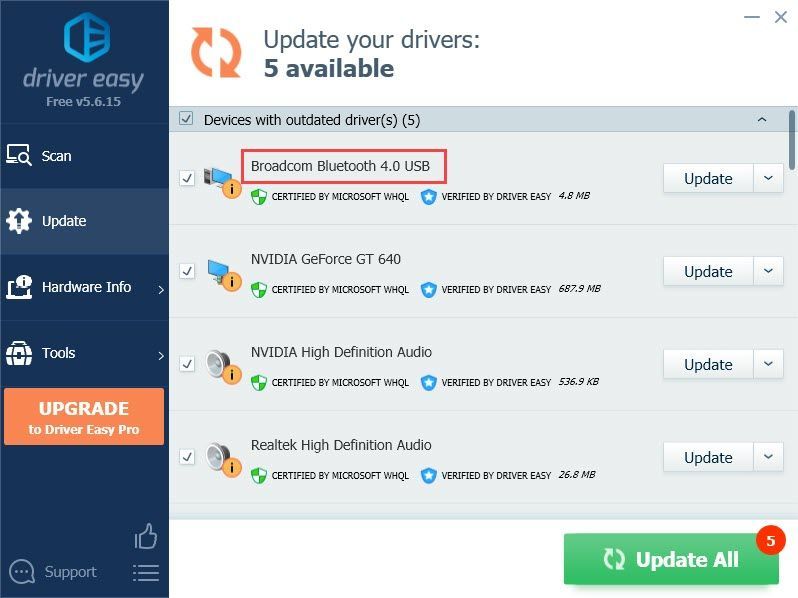


![[সমাধান] ব্যাটলফিল্ড 4 পিসিতে চালু হচ্ছে না](https://letmeknow.ch/img/knowledge/14/battlefield-4-not-launching-pc.jpg)



![[সলভ] বাম 4 মৃত 2 ক্র্যাশিং](https://letmeknow.ch/img/program-issues/01/left-4-dead-2-crashing.png)